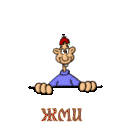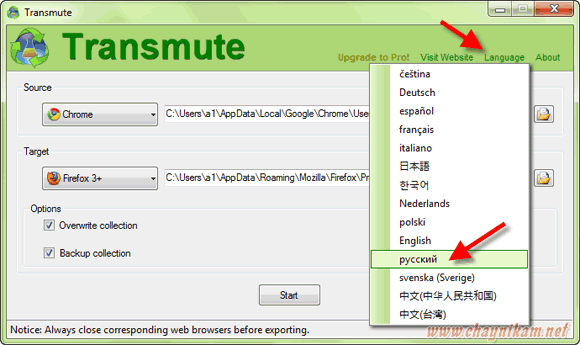-Рубрики
- ► ВЯЗАНИЕ (4365)
- ► КУЛИНАРИЯ (2907)
- * Alex & Milana * (4)
- * Alina FooDee * (88)
- * Home Kitchen * (105)
- * Irina Belaja * (173)
- * Leckere Minute * (29)
- * Ludmila SweetWorld * (24)
- * Umeloe TV * (15)
- * Yana Ben * (263)
- * Yasemin Gotovit * (152)
- * Блины и ... * (124)
- * Вкусное дело * (138)
- * Все вкусно * (73)
- * Женский блог обо всем * (67)
- * Ирина Хлебникова * (201)
- * Коллекция Рецептов * (108)
- * Кулинарим с Таней * (268)
- * Кухня наизнанку * (419)
- * Кушать подано * (7)
- * Мих рецептов * (49)
- * Мясо * (54)
- * Напитки и Десерты * (213)
- * Овощи * (26)
- * Рецепты Натали * (15)
- * Рыба * (41)
- * Салаты и приправы * (57)
- * Советы кулинарные * (52)
- * Супы,Гарниры,каши... * (27)
- * Татьяна Шпилко * (59)
- ► COREL ПРОГРАММА (172)
- * Мои коллажи * (89)
- * Уроки 1 * (22)
- * Уроки по коллажам * (61)
- ► GIMP ПРОГРАММА (6)
- * Градиенты * (2)
- * Уроки 1 * (4)
- ► SOTHNIK SWF Quicker (1)
- ► ВРЕМЕНА ГОДА (97)
- * Весна * (3)
- * Зима * (66)
- * Лето * (3)
- * Осень * (25)
- ► ВСЁ ДЛЯ ДНЕВНИКА (65)
- * Заработок в интернете* (15)
- * Как оформить дневник * (28)
- * Коды * (21)
- ► ВСЁ ДЛЯ КОМПЬЮТОРА (205)
- * Изучаем программы * (49)
- * Иконки для компьютера (16)
- * Компьютор и Советы * (37)
- * Мои уроки * (4)
- * Программы 1 * (99)
- ► ВЫШИВАНИЕ (49)
- ► ГЕНЕРАТОРЫ (22)
- ► ЖИВОТНЫЕ И ПТИЦЫ (29)
- * Клипарт животные * (9)
- * Кошки * (9)
- * Олени * (1)
- * Птицы * (9)
- * Собачки * (1)
- ► КАРТИНКИ В ПНГ (241)
- * Декор в ПНГ * (23)
- * 9 Мая * (6)
- * Автомобили * (5)
- * Ангелы и бабочки * (5)
- * Глобусы * (2)
- * Дамские ножки * (1)
- * Еда разная * (7)
- * Клипарт * (31)
- * Корабли * (2)
- * Парфюмерия * (1)
- * Пасха * (12)
- * Пиратские снасти * (1)
- * Подарочные коробки * (1)
- * Посуда * (6)
- * Природа в ПНГ * (18)
- * Разделители * (8)
- * Скарп - набор * (52)
- * Телефонные аппараты * (3)
- * Фрукты и овощи * (10)
- * Цветы * (41)
- * Шляпки и перья * (4)
- ► КУЛЬТУРА (13)
- * Путешествие * (13)
- ► ЛЕГЕНДЫ, ПРИЧТИ... (7)
- ► ЛЮДИ В ПНГ (300)
- * Девушки * (202)
- * Дети * (10)
- * Клипарт Мультики * (13)
- * Куклы * (26)
- * Мужчины * (6)
- * Пары * (4)
- * Русалки * (3)
- ► МОИ АВАТАРКИ (12)
- * Для женщин * (9)
- * Для мужчин * (2)
- * Аватарки Кошечки * (1)
- ► МОИ КОММЕНТИКИ (62)
- * Комментики Для тебя * (3)
- * Комментики Забираю * (4)
- * Комментики Заходите ещё * (2)
- * Комментики Зимние * (17)
- * Комментики Пожалуйста * (2)
- * Комментики Спасибо * (7)
- * Комментики Супер * (4)
- * С Пожеланиями * (23)
- ► МОИ ОТКРЫТОЧКИ (354)
- * 8 Марта * (13)
- * 9 Мая * (5)
- * Валентинки * (55)
- * Вербное Воскресенье * (2)
- * День Рождения * (78)
- * Для Тебя * (9)
- * Доброе утро * (12)
- * Милого Вечера * (4)
- * Открытки Осень * (6)
- * Пасха * (40)
- * Приятных Выходных * (2)
- * Рождество * (31)
- * Романтика * (2)
- * С Крещением * (2)
- * С Новым годом * (68)
- * Спас * (21)
- * Хорошего дня * (3)
- ► МОИ РАБОТЫ НА BLINGEE (25)
- ► МОИ СХЕМЫ (27)
- ► МОИ ФЛЕШ АНИМАЦИИ (75)
- * Флеш Новый год * (7)
- * Флешки День рождения * (11)
- * Флешки Рождество * (10)
- * Флешки 8 Марта * (5)
- * Флешки Валентин * (8)
- * Флешки Комметики * (4)
- * Флешки Пасха * (4)
- * Флешки Привет * (1)
- * Флешки Приятного вечера * (5)
- * Флешки Романтика * (5)
- * Флешки Спокойной ночи * (2)
- * Флешки Фантазия * (3)
- * Флешки Хорошего дня * (10)
- ► МОИ ЧАСИКИ (29)
- ► МОИ ЭПИГРАФЫ (73)
- * Календари * (9)
- * Часть 1 * (64)
- ► МОИ РАЗДЕЛИТЕЛИ (38)
- * Кнопочки Далее * (8)
- * Мои баннеры * (4)
- * Текст * (15)
- * Часть 1 * (11)
- ► МОИ РАМОЧКИ (1174)
- * Кулинарные * (59)
- * Рамочки Спас * (71)
- * Рамочки 1 мая * (2)
- * Рамочки 23 Февраля * (6)
- * Рамочки 8 Марта * (34)
- * Рамочки 9 мая * (4)
- * Рамочки Бордюрные * (190)
- * Рамочки в ПНГ * (10)
- * Рамочки День Рождения * (82)
- * Рамочки для малышей * (8)
- * Рамочки Доброе утро * (9)
- * Рамочки животные, птицы * (44)
- * Рамочки Зимние * (23)
- * Рамочки Мода * (7)
- * Рамочки Новогодние * (63)
- * Рамочки Осень * (75)
- * Рамочки Пасхальные * (39)
- * Рамочки Приятного... * (5)
- * Рамочки разноцветные * (180)
- * Рамочки Религиозные * (23)
- * Рамочки Рождество * (22)
- * Рамочки Романтика * (87)
- * Рамочки Рукодельницам * (10)
- * Рамочки с Картинкой * (73)
- * Рамочки с Поэзией * (150)
- ► МОИ ФЛЕШ В ПНГ (1)
- ► МУЗЫКА (44)
- * Музыка класическая * (2)
- * Музыка разная * (12)
- * Наши Звёзды * (8)
- * Праграммы для музыки * (3)
- ► НАТЮРМОРТЫ (29)
- ► ПОЗДРАВЛЕНИЕ ДРУЗЕЙ (381)
- * Меня поздравляют * (29)
- * Мои поздравления * (193)
- ► РАБОТЫ МОИХ ДРУЗЕЙ (204)
- * Коллаж * (67)
- * Открыточки комметики* (15)
- * Открыточки * (14)
- * Рамочки * (13)
- * Схемки для лиру * (77)
- * Флеш * (9)
- * Часики * (3)
- * Эпиграфы * (6)
- ► СОВЕТЫ ВСЯКИЕ (1696)
- * Делаем своими руками * (97)
- * Денежные * (21)
- * Для дома * (62)
- * Для женщин * (160)
- * Для похудения * (14)
- * Для дачи * (15)
- * Для любви * (5)
- * Домашние питомцы * (13)
- * Знаки зодиака * (7)
- * Магия * (16)
- * Медицина * (21)
- * Мода * (675)
- * Народные лечения * (83)
- * Народные приметы * (6)
- * Пошив и ремонт одежды * (466)
- * Религия * (16)
- * Советы водителям * (5)
- * Ювелирные изделия * (10)
- ► УРОКИ В ФОТОШОПЕ (810)
- * Мои коллажи * (58)
- * Урок от Ирины Ткачук * (95)
- * Уроки 1 * (362)
- * Уроки Коллажи * (297)
- ► ФОНЫ ВСЯКИЕ (68)
- * Фоны Бесшовные * (2)
- * Фоны Глиттеры * (11)
- * Фоны Для коллажей * (13)
- * Фоны Прозрачные * (7)
- * Фоны Текстура * (3)
- * Фоны Цветные * (32)
- ► ФОТОШОП (67)
- * Кисти * (4)
- * Маски * (14)
- * Плагины * (17)
- * Стили * (6)
- * Текстуры * (6)
- * Фильтры * (7)
- * Шрифты * (10)
- * Экшены * (3)
- ► ШАБЛОНЫ (4)
- * Женские и мужские * (4)
Записи с меткой всё для компьютера
(и еще 1261 записям на сайте сопоставлена такая метка)
Другие метки пользователя ↓
ажурный узор спицами выпечка вяжем бактус вяжем детские шорты вяжем детский жилет вяжем детский комбинезон вяжем детское одеяло вяжем детское платье вяжем детскую кофту вяжем джемпер вяжем жакет вяжем жилет вяжем кайму вяжем кардиган вяжем кофточки вяжем кофточку вяжем манишу вяжем пинетки вяжем платье вяжем пуловер вяжем резинку вяжем салфетки вяжем салфетку вяжем свитер вяжем сеточку вяжем скатерть вяжем снуд вяжем сумку вяжем топ вяжем туник вяжем цветок вяжем шаль вяжем шапку вяжем шапку ушанку вяжем шарф вяжем шляпку вязание крючком вязание спицами декор для пасхи делаем игрушки джемпер спицами жакет жилет ирландский узор кардиган красивый узор крючком красивый узор спицами крем для лица кремы для лица кукла из носков ленточное кружево маски для лица маски от морщин модная женская одежда открытки с пасхой пасха поделки своими руками поздравления пошив и ремонт одежды поэзия праздники рамки для текста рецепты из мяса рецепты из рыбы рецепты куличей рецепты пасхи рецепты печенья рецепты пирогов рецепты салатов рецепты тортов с днём рождения свитер узоры для вязания цветы из полиэтиленовых пакетов швейные хитрости
9 сервисов для бесплатных международных звонков |
Это цитата сообщения toling [Прочитать целиком + В свой цитатник или сообщество!]
Метки: всё для компьютера программы |
Swish Max 3.0 (Русская версия) Создай свой флеш |
Это цитата сообщения Cadmii [Прочитать целиком + В свой цитатник или сообщество!]
Метки: всё для компьютера программы |
Преграда от компьютерного излучения |
Это цитата сообщения Профессор_Селезнёв [Прочитать целиком + В свой цитатник или сообщество!]
ПРЕГРАДА ОТ КОМПЬЮТЕРНОГО ИЗЛУЧЕНИЯ

Всем давно известно,что электромагнитные волны, которые излучает компьютер негативно влияют на организм.
Но это не означает, что нужно отказаться от столь незаменимой техники.
Поискал ,какие есть надежные и эффективные способы борьбы с электромагнитным излучением.
Берите на заметку!
***
В помещении, где стоит компьютер, нужно также разместить аквариум с нечетным количеством рыбок. Приветствуются золотые, черные и красные.
Аквариум купите круглой формы.
Обратите внимание, что он должен обязательно попадать в поле вашего зрения во время работы за компьютером.
***
Небольшой кусочек канифоли в форме куба поставьте перед монитором. Менять ее нужно раз в году.
***
Насыпьте известь (гашеную) в спичечную коробочку и поставьте за монитором на расстоянии около пяти сантиметров. Коробочку не закрывайте. И обязательно меняйте ее раз в три месяца.
***
Оранжевый или желтый фрукт (апельсин, банан, мандарин) положите слева от себя недалеко от монитора. Через 2-3 дня его следует заменить свежим фруктом. Ну а старый - не съесть, а выбросить.
***
Хорошей защитой можно назвать янтарные бусы.
Вот только подходят они лишь для женщин. А мужчинам можно использовать брелок с янтарем или же просто обработанный кусочек этого камня.
Главное - чтобы он был круглой формы и отшлифован.
***
Кроме того, старайтесь надевать вещи из естественных материалов. Ведь синтетика притягивает к
себе электромагнитное излучение.
Кроме того, отдавайте предпочтение одежде в светлой цветовой гамме.
***
Ну и постарайтесь разместить в комнате вазон.
Причем справа от системного блока наиболее благо
приятно поставить кактус.
Также вам могут подойти для этого пеларгонии и бегонии.
Ну и стоит все же отдыхать от работы за компьютером.
Ведь в последнее время он занимает не только рабочее время, но и большую часть досуга.
Так что чаще гуляйте на свежем воздухе, общайтесь с друзьями и занимайтесь интересным хобби.
Таким образом вы лишний раз убережете себя и свое здоровье от негативного излучения
Метки: всё для компьютера |
Изучаем программу Abrosoft FantaMorph |
Это цитата сообщения ВЕТЕР__ПЕРЕМЕН [Прочитать целиком + В свой цитатник или сообщество!]
Метки: всё для компьютера изучаем программы |
Анимация при помощи Alin Skin/ constellation |
Это цитата сообщения morela4 [Прочитать целиком + В свой цитатник или сообщество!]
Метки: всё для компьютера изучаем программы |
Флешки для коллажей. Часть 3 |
Это цитата сообщения novprospekt [Прочитать целиком + В свой цитатник или сообщество!]
Метки: всё для компьютера изучаем программы |
Флешки для коллажей. Часть 2 |
Это цитата сообщения novprospekt [Прочитать целиком + В свой цитатник или сообщество!]
Эти флеш элементы помогут вам в оформлении коллажей. Их можно использовать в такой программе как Aleo Flash Intro Banner Maker. Пример, как создавать коллажи из готовых элементов в этой программе, рассмотрен здесь
Флешки для коллажей. Часть 1 здесь
Флешки для коллажей. Часть 3 здесь
1
"Смотрим далее"
Серия сообщений "Flash":Уроки по разным флеш программам, мои работы, часики - информеры
Часть 1 - Делаем элементарные часики.Начинаем учиться созданию flash.
Часть 2 - Ура, я научилась делать часики.
...
Часть 24 - Создаем аналоговые часики в программе Sothink SWFQuicker. Часть 2. Дизайн для часиков.
Часть 25 - Флешки для коллажей. Часть 1.
Часть 26 - Флешки для коллажей. Часть 2.
Часть 27 - Флешки для коллажей. Часть 3.
Метки: всё для компьютера |
Флешки для коллажей. Часть 1. |
Это цитата сообщения novprospekt [Прочитать целиком + В свой цитатник или сообщество!]
Метки: всё для компьютера |
Google bar для Firefox 10, 11 и выше.... |
Это цитата сообщения IrchaV [Прочитать целиком + В свой цитатник или сообщество!]
Метки: всё для компьютера |
Greeting Card Builder 3.2.0 build 3133 |
Это цитата сообщения pasigut [Прочитать целиком + В свой цитатник или сообщество!]
Метки: всё для компьютера программы |
Как настроить Google Chrome ... |
Это цитата сообщения ТАМАРА_ШЕРСТЮК [Прочитать целиком + В свой цитатник или сообщество!]
Метки: всё для компьютера изучаем программы |
Новая версия GIMP 2.8 для Windows |
Это цитата сообщения Margarete70 [Прочитать целиком + В свой цитатник или сообщество!]
Метки: всё для компьютера программы |
Adobe Photoshop CS6 Extended 13.0 Final (2012) Русский присутствует |
Это цитата сообщения IrchaV [Прочитать целиком + В свой цитатник или сообщество!]
Метки: всё для компьютера программы |
FileFormatConverters |
Это цитата сообщения EgoEl [Прочитать целиком + В свой цитатник или сообщество!]
Метки: всё для компьютера |
Как удалить Internet Explorer |
Это цитата сообщения morela4 [Прочитать целиком + В свой цитатник или сообщество!]
Метки: всё для компьютера изучаем программы |
Alien Skin Xenofex 2.6.1.1078 Revision 17365 Rus |
Это цитата сообщения morela4 [Прочитать целиком + В свой цитатник или сообщество!]
Метки: всё для компьютера программы |
Anthropics Portrait Professional Studio v 10.9.3 Final |
Это цитата сообщения pasigut [Прочитать целиком + В свой цитатник или сообщество!]
Метки: всё для компьютера программы |
AnvSoft Photo Flash Maker Platinum 5.45 (RUS/ENG) +Portable by Valx |
Это цитата сообщения lagrimosa [Прочитать целиком + В свой цитатник или сообщество!]
Метки: всё для компьютера программы |
Урок: "Как перенести закладки |
Это цитата сообщения LediLana [Прочитать целиком + В свой цитатник или сообщество!]
|
Метки: всё для компьютера |
Portable Adobe Photoshop CS5 Extended 12.0.3 |
Это цитата сообщения novprospekt [Прочитать целиком + В свой цитатник или сообщество!]
Метки: всё для компьютера |
Adobe Photoshop CS6 portable 13.0(рус) |
Это цитата сообщения novprospekt [Прочитать целиком + В свой цитатник или сообщество!]

Adobe Photoshop CS6 portable 13.0 (версия от 22 апреля 2012)
облегченная портативная русифицированная версия нового фотошоп, без инструментов 3-d
Язык: русский
Размер: 92,2 Mb
Скачать Photoshop Portable CS6.exe
После скачивания открываем инсталлятор и следуем указаниям Мастера установки.

"Читаем далее"

Серия сообщений "Скачать фотошоп":Здесь для вас есть фотошоп
Часть 1 - Adobe Photoshop CS6 v13.0 Pre Release. Первое впечатление.
Часть 2 - Две обновленные сборки Adobe Photoshop CS5.
Часть 3 - Portable Adobe Photoshop CS5 Extended 12.0.3
Часть 4 - Adobe Photoshop CS6 v13.0 Pre Release Portable.
Часть 5 - Adobe Photoshop CS6 portable 13.0(рус)
Серия сообщений "Новости Photosop":
Часть 1 - Adobe Photoshop CS6 v13.0 Pre Release. Первое впечатление.
Часть 2 - Adobe Photoshop CS6 v13.0 Pre Release Portable.
Часть 3 - Adobe представила новый Photoshop CS6.
Часть 4 - Adobe Photoshop CS6 portable 13.0(рус)
Метки: всё для компьютера |
Иконки универсальные - 1 часть |
Это цитата сообщения Оленька_Коваленко [Прочитать целиком + В свой цитатник или сообщество!]
Метки: всё для компьютера |
Создание кнопок:(Как работать в программе DeKnop 5.0) |
Это цитата сообщения Curious2010 [Прочитать целиком + В свой цитатник или сообщество!]
Метки: всё для компьютера изучаем программы |
Плагин Flaming Pear Flood + урок |
Это цитата сообщения IrchaV [Прочитать целиком + В свой цитатник или сообщество!]
Метки: всё для компьютера изучаем программы |
Движение в программе ProShow Producer |
Это цитата сообщения Кубаночка [Прочитать целиком + В свой цитатник или сообщество!]
Метки: всё для компьютера изучаем программы |
Работа с фильтром Alien Skin Xenofex 2 - Constellation |
Это цитата сообщения Лариса_Гурьянова [Прочитать целиком + В свой цитатник или сообщество!]
Метки: всё для компьютера изучаем программы |
Конвертируем видео в музыку и анимацию |
Это цитата сообщения MANGIANA [Прочитать целиком + В свой цитатник или сообщество!]
Метки: всё для компьютера |
Как ускорить работу компьютера? |
Это цитата сообщения Владимир_Шильников [Прочитать целиком + В свой цитатник или сообщество!]
 Обратите внимание на правый нижний угол экрана вашего монитора. Это место рядом с часами называется системным лотком (Systam Tray). Если у Вас в трее находится помимо часов и значка громкости ещё два или три значка, о которых вы можете сказать что это такое, то это нормально. Если же у Вас в трее с десяток непонятных Вам значков, то пришло время понять и разобраться что это такое и нужно ли оно Вам.
Обратите внимание на правый нижний угол экрана вашего монитора. Это место рядом с часами называется системным лотком (Systam Tray). Если у Вас в трее находится помимо часов и значка громкости ещё два или три значка, о которых вы можете сказать что это такое, то это нормально. Если же у Вас в трее с десяток непонятных Вам значков, то пришло время понять и разобраться что это такое и нужно ли оно Вам.Дело в том, что каждый из этих значков показывает, что в данный момент работает какая-либо программа, даже если Вы сами её не запускали. А раз программа работает, то она занимает на себя часть ресурсов компьютера. Мы говорили об этом в прошлом письме, когда открывали окно "Диспетчера задач" и наблюдали множество процессов одновременно работающих в системе.
Напомню цитатой из предыдущего письма:
"Некоторые не очень важные процессы, которые запущены на Вашем компьютере, даже если Вы их отключите, при перезагрузке запустятся снова. Они могут тормозить работу компьютера…"
Метки: всё для компьютера |
Почему Mozilla Firefox использует много памяти |
Это цитата сообщения _Lyubasha_K_ [Прочитать целиком + В свой цитатник или сообщество!]
Метки: всё для компьютера |
Простой урок по созданию сверкающего блика |
Это цитата сообщения TamSanna [Прочитать целиком + В свой цитатник или сообщество!]
Метки: Всё для компьютера |